linux入门系列20--Web服务之LNMP架构实战
作为本入门系列最后一篇文章,将演示如何在CentOS7环境下搭建LNMP环境来构建个人博客网站。
常见搭建网站的方式有LAMP、LNMP、IIS、Nginx、Tomcat等等,本文演示比较流行的基于LNMP方式来搭建动态WEB网站。
正如前文“linux入门系列6--软件包管理之rpm和yum仓库”所述,在Linux上安装软件通常有几种方式:通过编译源码安装、通过RPM安装、通过YUM仓库安装。截至目前,前面的文章都是通过yum或rpm方式进行安装,本文演示通过源码包方式进行安装。
一、LNMP环境概述
先来看两个比较常见的概念:LAMP、LNMP。
1.1 LAMP
LAMP指的是在Linux操作系统中分别安装 Apache网页服务器、MySQL数据库服务器和PHP开发服务器,以及一些对应的扩展软件。
LAMP简单说就是:Linux+Apache+MySQL+PHP。
LAMP是当前极为流行的搭建动态网站的开源软件系统,拥有良好的稳定性及兼容性。很多企业和个人都选择在LAMP开发平台上搭建自己的网站。
1.2 LNMP
LNMP指的是在Linux 操作系统中分别安装Nginx网页服务器、MySQL数据库服务器和PHP开发服务器,以及一些对应的扩展软件。
LNMP简单说就是:Linux+Nginx+MySQL+PHP。
相较于LAMP,LNMP使用Nginx 网页服务器取代了Apache网页服务器。Nginx是一款高性能的HTTP网页服务器和反向代理服务器,它的执行效率极高,配置相比Apache也较为简单,所以在短时间内被国内外很多大型公司所采用,大有取代 Apache 的势头(目前Apache和Ngnix使用量基本持平),这也是本文采用LNMP的原因。
二、Linux软件安装方式
正如前文所述,Linux中安装软件的方式主要有:通过编译源码安装、通过RPM安装、通过YUM仓库安装、第三方或自制一键式安装包。
下面分别介绍几种安装方式的区别。
2.1 RPM方式安装
RPM即红帽软件包管理器,他是为了解决安装服务程序时的一些依赖问题而设计,类似Windows系统中的控制面板,会建立统一的数据库文件,详细记录软件信息并能够自动分析依赖关系,当确实依赖是给出提示信息,从而降低安装的难度,安装人员只需要安装提示安装指定的依赖即可。
RPM最开始专为为RedHat设计,它的优势已经被公众所认可,使用范围也已不局限在红帽系统中了。目前基本上大部分的软件在发行时都提供了RPM安装包可以直接使用。
2.2 YUM仓库方式安装
尽管RPM自动解决了软件服务之间的一些依赖关系,但仍然需要安装人员自行安装相应的依赖服务。随着软件技术的发展,一些大型软件可能依赖非常多的一些其他服务,而如果要手动解决这些问题,依然效率非常低。
因此为了解决这个问题,进一步降低软件安装的难度,YUM软件仓库就诞生了。Yum软件仓库可以根据用户的要求自动分析出所需软件包及其相关的依赖关系,然后自动从服务器下载软件包并安装到系统。
Yum软件仓库中的RPM软件包可以是由红帽官方发布的,也可以是第三方发布的,当 然也可以是自己编写的。这种方式非常方便,推荐使用。
2.3 源码方式安装
在RPM公布之前,要想在 Linux 系统中安装软件只能采取源码包的方式安装。需要安装人员自行编译代码并解决许多的软件依赖关系,在安装、升级、卸载服务程序时还要考虑到其他程序、库的依赖关系,所以在进行校验、安装、 卸载、查询、升级等管理软件操作时难度都比较大。
一般当软件服务程序只提供了源代码的方式时,才采用此方式进行安装。
2.4 第三方一键式安装包
这种方式最为简单,一些第三方公司为了更进一步简化安装过程,已经写好了写成的安装脚本,只需要安装脚本即可完成复杂环境的部署。
LNMP一键集成环境安装包非常多,熟知的有lnmp一键安装包,不过我没有用过,大家可以自行去官网了解。
2.5 如何选择
我们在实际生产环境中安装软件应该考虑的顺序一般是:YUM--RPM--源码--其他方式。通常先考虑使用YUM仓库方式安装,如果YUM仓库中没有我们在考虑RPM安装包的形式进行安装,如果RPM也没有,我们在考虑通过编译源码的形式进行安装。
本文演示通过源码的方式来进行安装LNMP环境。
三、编译源码方式安装LNMP
3.1 环境准备
先克隆准备一台虚拟机,并做一个快照,防止安装过程中万一有问题可以快速恢复到初始状态,节约时间。
3.1.1 防火墙及SELinux设置
为了简化安装难度,先关闭防火墙和SELinux。
生产环境中有的企业是通过硬件防火墙来防护,有的则是通过软件防火墙来防护,根据实际需要进行设置即可。
[root@lnmp ~]# firewall-cmd --state
running
[root@lnmp ~]# systemctl stop firewalld.service
[root@lnmp ~]# systemctl disable firewalld
[root@lnmp ~]# firewall-cmd --state
not running
[root@lnmp ~]# getenforce
Enforcing
[root@lnmp ~]# setenforce 0
[root@lnmp ~]# vim /etc/selinux/config
...省略部分内容
SELINUX=disabled
...省略部分内容
[root@lnmp ~]# getenforce
Disabled
修改/etc/selinux/config文件,禁用selinux保存退出。
每步的含义就不再多说了,忘记的返回去看前面的文章即可。
3.1.2 设置网络YUM
由于CentOS自带的yum下载会表较慢,因此把yum换为阿里的。
阿里centos7的yum为:http://mirrors.aliyun.com/repo/Centos-7.repo
还需要安装扩展yum:http://mirrors.aliyun.com/repo/epel-7.repo
[root@lnmp ~]# cd /etc/yum.repos.d/
[root@lnmp yum.repos.d]# rm -rf *
[root@lnmp yum.repos.d]# wget http://mirrors.aliyun.com/repo/Centos-7.repo
...省略显示内容
[root@lnmp yum.repos.d]# wget http://mirrors.aliyun.com/repo/epel-7.repo
...省略显示内容
[root@lnmp yum.repos.d]# ls
Centos-7.repo epel-7.repo
[root@lnmp yum.repos.d]# yum clean all
...省略显示内容
[root@lnmp yum.repos.d]# yum makecache
...省略显示内容
3.1.3 安装编译工具和依赖软件包
要编译源码,需要安装cmake、gcc等如下一些工具和依赖包:gcc gcc-c++ pcre-devel openssl openssl-devel zlib-devel ncurses-devel cmake bison libxml2-devel
[root@lnmp yum.repos.d]# yum -y install gcc gcc-c++ pcre-devel openssl openssl-devel zlib-devel ncurses-devel cmake bison libxml2-devel libpng-devel
...省略显示内容
3.1.4 下载各个组件的源码包
本例采用的源码版本分别为:
| 组件 | 版本及包名 |
|---|---|
| nginx | nginx-1.12.2.tar.gz |
| mysql | mysql-5.5.62.tar.gz |
| php | php-7.1.29.tar.gz |
由于考虑到下载包有时候会比较慢,我上传到了网盘,公众号回复:lnmp即可下载相关包。
如果需要不同版本的源码包的,去对应官网下载即可
mysql官网:https://www.mysql.com/
nginx官网:http://nginx.org/
php官网:https://www.php.net/
在官网找到对应的版本包地址后,可以直接在虚拟机内通过wget命令下载,也可以直接用我准备好的包上传到虚拟机内。
本演示直接将以上几个包上传到虚拟机内,先在root家目录创建lnmp目录,然后将源码上上传到此目录下
[root@lnmp ~]# pwd
/root
[root@lnmp ~]# mkdir lnmp
[root@lnmp ~]# cd lnmp
[root@lnmp lnmp]# pwd
/root/lnmp
[root@lnmp lnmp]# ls
mysql-5.5.62.tar.gz nginx-1.12.2.tar.gz php-7.1.29.tar.gz
这样就准备好了源码包,接下来一个个进行安装。
3.2 Nginx安装
以前采用rpm或yum安装程序的时候,会帮我们做很多自动化的操作,由于现在是自己通过编译源码安装,因此急需要自己做编译、创建用户等工作。
3.2.1 创建nginx用户
[root@lnmp lnmp]# useradd -r -s /sbin/nologin nginx
3.2.2 解压源码包
[root@lnmp lnmp]# pwd
/root/lnmp
[root@lnmp lnmp]# tar -zxvf nginx-1.12.2.tar.gz
...省略显示内容
3.2.3 编译源码
[root@lnmp lnmp]# cd nginx-1.12.2/
[root@lnmp nginx-1.12.2]# pwd
/root/lnmp/nginx-1.12.2
[root@lnmp nginx-1.12.2]# ./configure --prefix=/usr/local/nginx --user=nginx --group=nginx --with-http_stub_status_module --with-http_ssl_module
...省略显示内容
[root@lnmp nginx-1.12.2]# echo $?
0
[root@lnmp nginx-1.12.2]#
$? 如果为0说明没有问题,如果为1就要根据错误,解决相关依赖问题
3.2.4 生成安装文件
[root@lnmp nginx-1.12.2]# make
...省略显示内容
3.2.5 执行安装
[root@lnmp nginx-1.12.2]# make install
...省略显示内容
3.2.6 编写启动shell脚本
nginx官方没有提供启动脚本,因此如果要想让nginx随开机启动,需要自己编写shell脚本。
在/etc/init.d/目录下创建nginx自定义shell脚本文件并输入一下内容
[root@lnmp nginx-1.12.2]# vim /etc/init.d/nginx
#!/bin/bash
#author:heimatengyun
#chkconfig:2345 99 33
#description:nginx server tools
ngxc="/usr/local/nginx/sbin/nginx"
pidf="/usr/local/nginx/logs/nginx.pid"
ngxc_fpm="/usr/local/php/sbin/php-fpm"
pidf_fpm="/usr/local/php/var/run/php-fpm.pid"
case "$1" in
start)
$ngxc -t &> /dev/null
if [ $? -eq 0 ];then
$ngxc
$ngxc_fpm
echo "nginx service start sucess!"
else
$ngxc -t
fi
;;
stop)
kill -s QUIT $(cat $pidf)
kill -s QUIT $(cat $pidf_fpm)
echo "nginx service stop sucess!"
;;
restart)
$0 stop
$0 start
;;
reload)
$ngxc -t &> /dev/null
if [ $? -eq 0 ];then
kill -s HUP $(cat $pidf)
kill -s HUP $(cat $pidf_fpm)
echo "reload nginx config success!"
else
$ngxc -t
fi
;;
*)
echo "please input stop|start|restart|reload."
exit 1
esac
保存并退出。
该文件也随安装包一起提供,公号回复lnmp即可。如果shell脚本相关语法忘记了,可以返回去查看文章:“linux入门系列8--shell编程”
刚创建的脚本没有执行权限,为其添加执行权限
[root@lnmp nginx-1.12.2]# ll /etc/init.d/nginx
-rw-r--r-- 1 root root 1082 Feb 16 13:55 /etc/init.d/nginx
[root@lnmp nginx-1.12.2]# chmod +x /etc/init.d/nginx
[root@lnmp nginx-1.12.2]# ll /etc/init.d/nginx
-rwxr-xr-x 1 root root 1082 Feb 16 13:55 /etc/init.d/nginx
[root@lnmp nginx-1.12.2]#
将该脚本加入开机启动项
[root@lnmp nginx-1.12.2]# chkconfig --add nginx
3.2.7 测试nginx
[root@lnmp nginx-1.12.2]# systemctl start nginx
[root@lnmp nginx-1.12.2]# netstat -antp
Active Internet connections (servers and established)
Proto Recv-Q Send-Q Local Address Foreign Address State PID/Program name
tcp 0 0 0.0.0.0:80 0.0.0.0:* LISTEN 19501/nginx: master
...省略部分内容
看到有80端口启动了,这些妥了
在浏览器进行访问,可以看到欢迎界面,说明nginx安装成功。
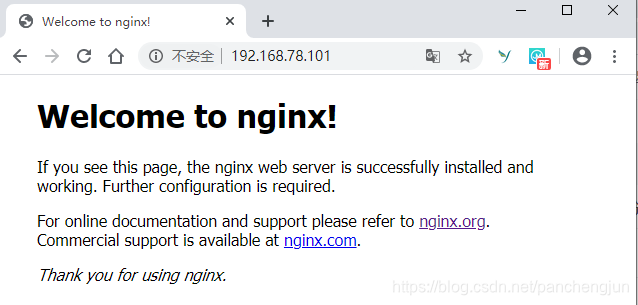
3.3 MySQL安装
接下来开始安装mysql
3.3.1 创建mysql用户
[root@lnmp lnmp]# useradd -r -s /sbin/nologin mysql
3.3.2 解压源码包
[root@lnmp lnmp]# cd /root/lnmp/
[root@lnmp lnmp]# ls
mysql-5.5.62.tar.gz nginx-1.12.2 php-7.1.29.tar.gz
nginx nginx-1.12.2.tar.gz
[root@lnmp lnmp]# tar -zxvf mysql-5.5.62.tar.gz
...省略显示内容
[root@lnmp lnmp]# cd mysql-5.5.62/
3.3.3 编译源码
[root@lnmp mysql-5.5.62]# pwd
/root/lnmp/mysql-5.5.62
[root@lnmp mysql-5.5.62]# cmake -DCMAKE_INSTALL_PREFIX=/usr/local/mysql -DMYSQL_UNIX_ADDR=/tmp/mysql.sock -DEXTRA_CHARSETS=all -DDEFAULT_CHARSET=utf8 -DDEFAULT_COLLATION=utf8_general_ci -DWITH_MYISAM_STORAGE_ENGINE=1 -DWITH_INNOBASE_STORAGE_ENGINE=1 -DWITH_MEMORY_STORAGE_ENGINE=1 -DWITH_READLINE=1 -DENABLED_LOCAL_INFILE=1 -DMYSQL_USER=mysql -DMYSQL_TCP_PORT=3306
...省略显示内容
3.3.4 生成安装文件
[root@lnmp mysql-5.5.62]# make
...省略显示内容
生成过程大概10分钟
3.3.5 执行安装
[root@lnmp mysql-5.5.62]# make install
...省略显示内容
安装完成后为了方便执行命令,添加软连接
[root@lnmp mysql-5.5.62]# ln -s /usr/local/mysql/bin/* /usr/local/bin
3.3.6 初始配置
(1)修改数据目录权限
切换到mysql安装目录,修改目录权限,把data目录属主权限改为mysql
[root@lnmp mysql-5.5.62]# cd /usr/local/mysql/
[root@lnmp mysql]# ll
total 56
drwxr-xr-x 2 root root 4096 Feb 16 14:23 bin
-rw-r--r-- 1 root root 17987 Aug 29 2018 COPYING
drwxr-xr-x 3 root root 17 Feb 16 14:23 data
drwxr-xr-x 2 root root 52 Feb 16 14:23 docs
drwxr-xr-x 3 root root 4096 Feb 16 14:23 include
-rw-r--r-- 1 root root 301 Aug 29 2018 INSTALL-BINARY
drwxr-xr-x 3 root root 4096 Feb 16 14:23 lib
drwxr-xr-x 4 root root 28 Feb 16 14:23 man
drwxr-xr-x 10 root root 4096 Feb 16 14:23 mysql-test
-rw-r--r-- 1 root root 2496 Aug 29 2018 README
drwxr-xr-x 2 root root 29 Feb 16 14:23 scripts
drwxr-xr-x 27 root root 4096 Feb 16 14:23 share
drwxr-xr-x 4 root root 4096 Feb 16 14:23 sql-bench
drwxr-xr-x 2 root root 4096 Feb 16 14:23 support-files
[root@lnmp mysql]# chown -R root .
[root@lnmp mysql]# chown -R mysql data
[root@lnmp mysql]# ll
total 56
drwxr-xr-x 2 root root 4096 Feb 16 14:23 bin
-rw-r--r-- 1 root root 17987 Aug 29 2018 COPYING
drwxr-xr-x 3 mysql root 17 Feb 16 14:23 data
drwxr-xr-x 2 root root 52 Feb 16 14:23 docs
drwxr-xr-x 3 root root 4096 Feb 16 14:23 include
-rw-r--r-- 1 root root 301 Aug 29 2018 INSTALL-BINARY
drwxr-xr-x 3 root root 4096 Feb 16 14:23 lib
drwxr-xr-x 4 root root 28 Feb 16 14:23 man
drwxr-xr-x 10 root root 4096 Feb 16 14:23 mysql-test
-rw-r--r-- 1 root root 2496 Aug 29 2018 README
drwxr-xr-x 2 root root 29 Feb 16 14:23 scripts
drwxr-xr-x 27 root root 4096 Feb 16 14:23 share
drwxr-xr-x 4 root root 4096 Feb 16 14:23 sql-bench
drwxr-xr-x 2 root root 4096 Feb 16 14:23 support-files
[root@lnmp mysql]#
(2)生成mysql配置文件
原来/etc/my.cnf文件默认存在,直接将安装后my-medium.cnf 文件拷贝并覆盖即可
[root@lnmp mysql]# cp -a /root/lnmp/mysql-5.5.62/support-files/my-medium.cnf /etc/my.cnf
cp: overwrite ‘/etc/my.cnf’? y
[root@lnmp mysql]#
(3)mysql初始化
利用官方自带的mysql_install_db脚本初始化,生成授权表
[root@lnmp mysql]# cd /usr/local/mysql
[root@lnmp mysql]# ./scripts/mysql_install_db --user=mysql
...省略显示内容
3.3.7 msyql设置开机启动
不像nginx要自己编写开机启动shell脚本,msyql官方已经提供好了,文件mysql-5.5.62/support-files/mysql.server即为启动脚本,该脚本默认没有执行权限,需要手动添加。
[root@lnmp mysql]# ll /etc/init.d/mysqld #该文件事先是不存在的
ls: cannot access /etc/init.d/mysqld: No such file or directory
[root@lnmp mysql]# cd /root/lnmp/mysql-5.5.62/support-files/
[root@lnmp support-files]# cp -a mysql.server /etc/init.d/mysqld
[root@lnmp support-files]# ll /etc/init.d/mysqld
-rw-r--r-- 1 root root 10565 Feb 16 14:17 /etc/init.d/mysqld
[root@lnmp support-files]# chmod +x /etc/init.d/mysqld
[root@lnmp support-files]# chkconfig --add mysqld #加入开机启动项
[root@lnmp support-files]# chkconfig mysqld on #允许服务自启动
3.3.8 启动并测试mysql
[root@lnmp support-files]# systemctl start mysqld
[root@lnmp support-files]# netstat -antp
...省略输出内容
如果看到有3306端口,表示mysql启动成功。启动成功后,此时root没有密码,直接可以登录。
[root@lnmp support-files]# mysql -uroot -p
Enter password: #初始没有密码,回车即可
...省略部分内容
mysql> exit
Bye
[root@lnmp support-files]#
为root管理员设置登录密码
[root@lnmp support-files]# mysqladmin -uroot password 123456
[root@lnmp support-files]# mysql -uroot -p123456
...省略部分内容
mysql> exit
Bye
[root@lnmp support-files]#
通过mysqladmin命令修改密码后再次登录就需要密码了。
至此,msyql安装成功。
3.4 PHP7安装
3.4.1 解压缩并安装
[root@lnmp support-files]# cd /root/lnmp/
[root@lnmp lnmp]# tar -zxvf php-7.1.29.tar.gz
...省略部分内容
[root@lnmp lnmp]# cd php-7.1.29/
3.4.2 编译源码
[root@lnmp lnmp]# cd php-7.1.29/
[root@lnmp php-7.1.29]# ./configure --prefix=/usr/local/php/ --with-config-file-path=/usr/local/php/etc/ --with-mysqli=/usr/local/mysql/bin/mysql_config --enable-soap --enable-mbstring=all --enable-sockets --with-pdo-mysql=/usr/local/mysql --with-gd --without-pear --enable-fpm
...省略部分内容
3.4.3 生成文件
[root@lnmp php-7.1.29]# make
...省略输出内容
生成过程大概10分钟左右
3.4.5 执行安装
[root@lnmp php-7.1.29]# make install
...省略输出内容
3.4.6 生成配置文件
将源码包的php.ini-production文件拷贝到/usr/local/php/etc/并改名为php.ini
[root@lnmp php-7.1.29]# ll /usr/local/php/etc/php.ini
ls: cannot access /usr/local/php/etc/php.ini: No such file or directory
[root@lnmp php-7.1.29]# cp -a /root/lnmp/php-7.1.29/php.ini-production /usr/local/php/etc/php.ini
[root@lnmp php-7.1.29]#
创建软连接,方便使用php命令
[root@lnmp php-7.1.29]# ln -s /usr/local/php/bin/* /usr/local/bin/
[root@lnmp php-7.1.29]# ln -s /usr/local/php/sbin/* /usr/local/sbin/
php安装完成后,还需要通过配置使得Nginx能够连接到PHP,从而能够解析php文件。
3.5 配置Nginx连接PHP
3.5.1 配置php
针对php7,主要涉及2个文件需要修改:/usr/local/php/etc/php-fpm.conf和/usr/local/php/etc/php-fpm.d/www.conf。注意初始时这2个文件不存在,都需要通过官方提供的模板文件来进行修改。
php-fpm.conf文件,在17行,将;pid = run/php-fpm.pid前面的的注释取消
[root@lnmp php-7.1.29]# cd /usr/local/php/etc/
[root@lnmp etc]# cp -a php-fpm.conf.default php-fpm.conf
[root@lnmp etc]# vim php-fpm.conf
...省略部分内容
pid = run/php-fpm.pid
...省略部分内容
保存并退出。
www.conf文件,默认不存在,需要将/usr/local/php/etc/php-fpm.d/www.conf.default改为名www.conf,然后进行修改。在23-24行,将用户名由默认的nobody改为nginx
[root@lnmp etc]# cd /usr/local/php/etc/php-fpm.d/
[root@lnmp php-fpm.d]# cp -a www.conf.default www.conf
[root@lnmp php-fpm.d]# vim www.conf
...省略部分内容
user = nginx
group = nginx
...省略部分内容
3.5.2 配置nginx
为了让能nginx能处理php文件,还需要对之前装好的nginx进行配置。对/usr/local/nginx/conf/nginx.conf进行配置,主要修改两个地方,一是取消第2行注释,并把user 改为nginx;二是65-71行取消注释,并将70行include 后的fastcgi_params
改为fastcgi.conf。
[root@lnmp php-fpm.d]# vim /usr/local/nginx/conf/nginx.conf
...省略部分内容
user nginx;
...省略部分内容
location ~ \.php$ {
root html;
fastcgi_pass 127.0.0.1:9000;
fastcgi_index index.php;
fastcgi_param SCRIPT_FILENAME /scripts$fastcgi_script_name;
include fastcgi.conf;
}
...省略部分内容
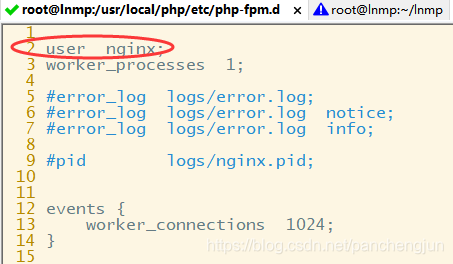
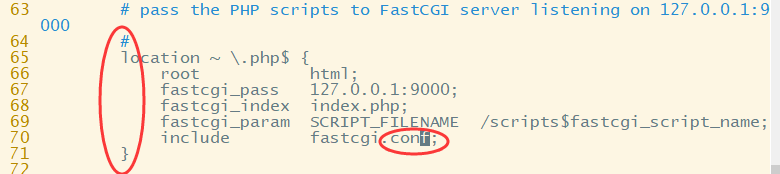
通过以上配置nginx就能识别.php后缀文件
还需要设置默认加载的页面及优先级,使其自动加载php文件
[root@lnmp html]# vim /usr/local/nginx/conf/nginx.conf
...省略部分内容
location / {
root html;
index index.php index.html;
}
...省略部分内容
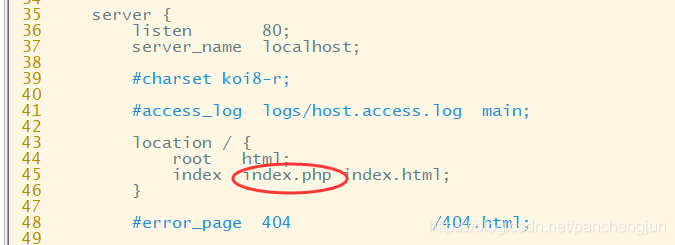
修改完成之后,重启配置,重启nginx服务
[root@lnmp php-fpm.d]# systemctl daemon-reload
[root@lnmp php-fpm.d]# systemctl restart nginx
至此lnmp环境各个组件都搭建完了,下面进行测试是否已经安装完成
3.6 安装测试
在网站目录 /usr/local/nginx/html/下创建一个php文件进行测试
[root@lnmp php-fpm.d]# cd /usr/local/nginx/html/
[root@lnmp html]# ls
50x.html index.html
[root@lnmp html]# vim index.php
<?php
phpinof();
保存并退出,在浏览器中进行测试访问此文件,如果能出现如下界面就说明环境全部配好了
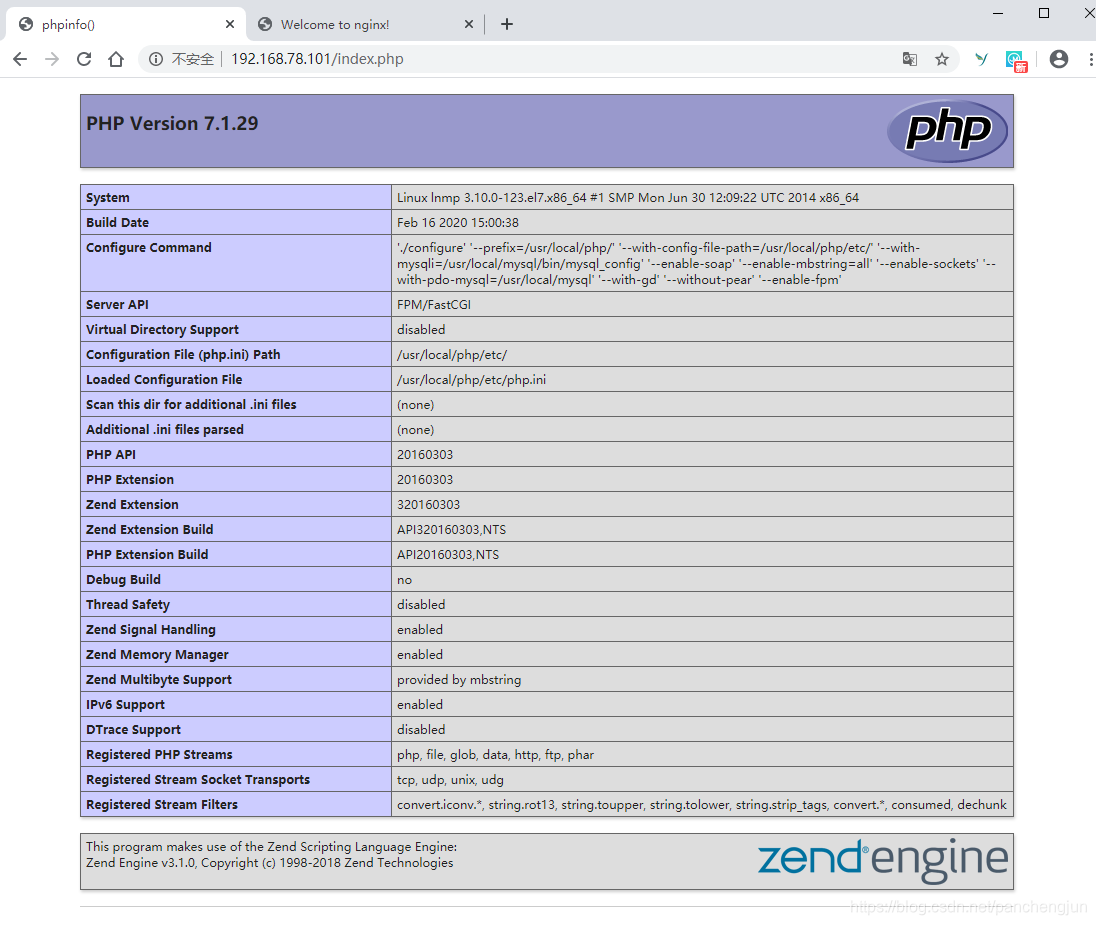
至此,LNMP环境搭建就绪。
四、个人博客网站搭建
现在开源的CMS、博客、个人网站非常多,甚至都无须编写一行代码即可轻松拥有一个专属的个人网站。其中Discuz! X是国内非常成熟的老牌社区论坛系统,它基于PHP+MySQL开发,经过十多年的研发后已经成为了全球成熟度最高、覆盖率最广的论坛网站系统之一。
本例基于Discuz_X3.4进行演示,同时也检测前面搭建的LNMP环境是否正常。我已将Discuz_X3.4压缩包和LNMP环境源码包放一起了,需要的在公号恢复lnm即可获取本文所有的包和脚本。你也可以根据需要自行在官网下载对应的版本。
官方下载地址
https://gitee.com/3dming/DiscuzL/attach_files
4.1 上传并解压
继续之前的实验,将dz源码上传至/root/lnmp/dz文件夹下,解压后将upload目录下的内容拷贝到nginx的网站数据目录/usr/local/nginx/html下
[root@lnmp lnmp]# pwd
/root/lnmp
[root@lnmp lnmp]# mkdir dz
[root@lnmp lnmp]# cd dz/
[root@lnmp dz]# ls
Discuz_X3.4_SC_UTF8.zip
[root@lnmp lnmp]# unzip Discuz_X3.4_SC_UTF8.zip
...省略显示内容
[root@lnmp dz]# ls
Discuz_X3.4_SC_UTF8.zip qqqun.png readme readme.html upload utility
[root@lnmp dz]# ll /usr/local/nginx/html/
total 12
-rw-r--r-- 1 root root 537 Feb 16 13:51 50x.html
-rw-r--r-- 1 root root 612 Feb 16 13:51 index.html
-rw-r--r-- 1 root root 19 Feb 16 15:39 index.php
[root@lnmp dz]# rm -rf /usr/local/nginx/html/*
[root@lnmp dz]# ll /usr/local/nginx/html/
total 0
[root@lnmp dz]# cp -r upload/* /usr/local/nginx/html/
[root@lnmp html]# chown -Rf nginx:nginx /usr/local/nginx/html
[root@lnmp html]# chmod -Rf 755 /usr/local/nginx/html/
拷贝网站内容后将其目录权限用户修改为之前创建的nginx用户,读写权限为755。
权限设置务必正确,否则4.3检测不会通过。
4.2 接受许可开始安装
浏览器输入ip地址,自动进入安装界面,同意协议进入下一步
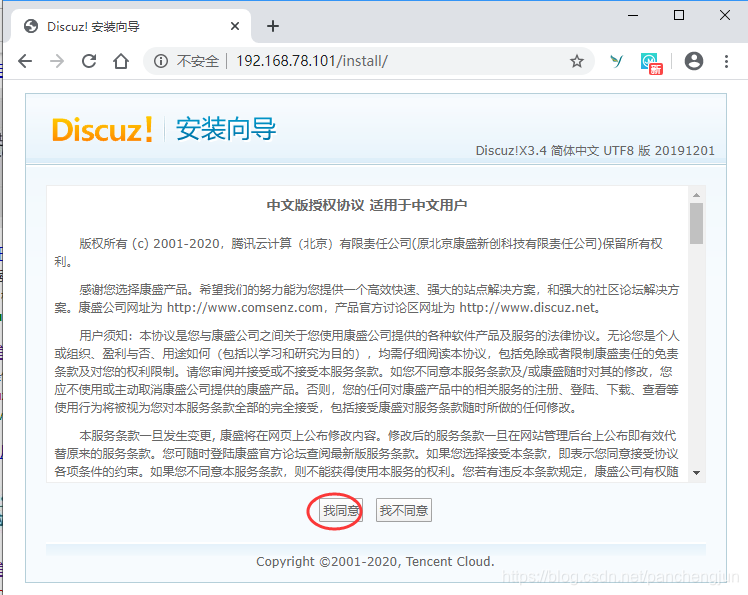
4.3 检查安装环境及目录权限
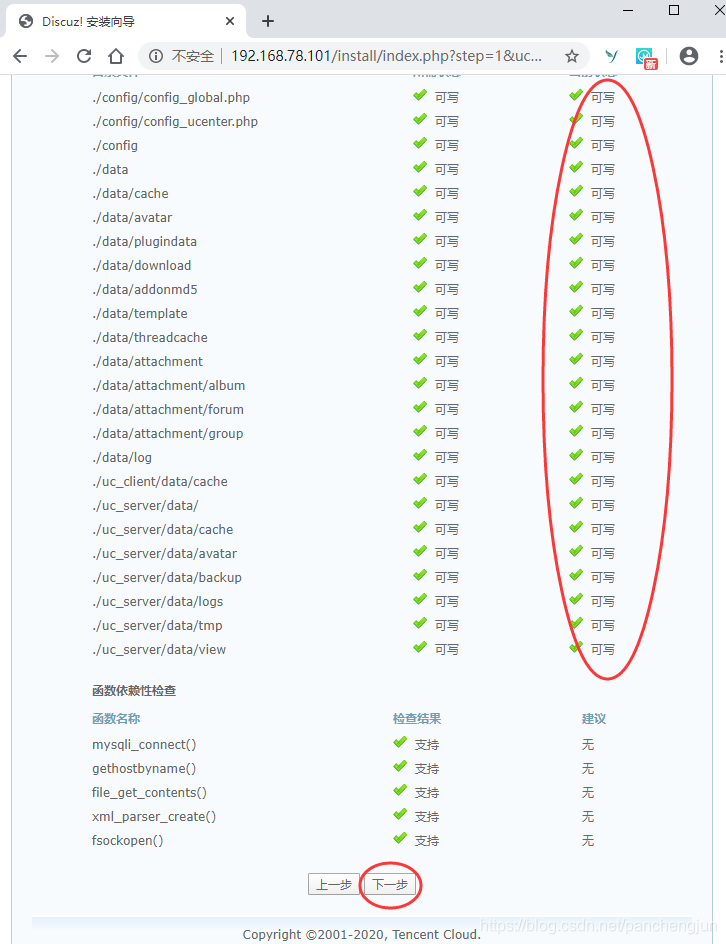
目录权限检测通过后,点击下一步
4.4 选择安装模式
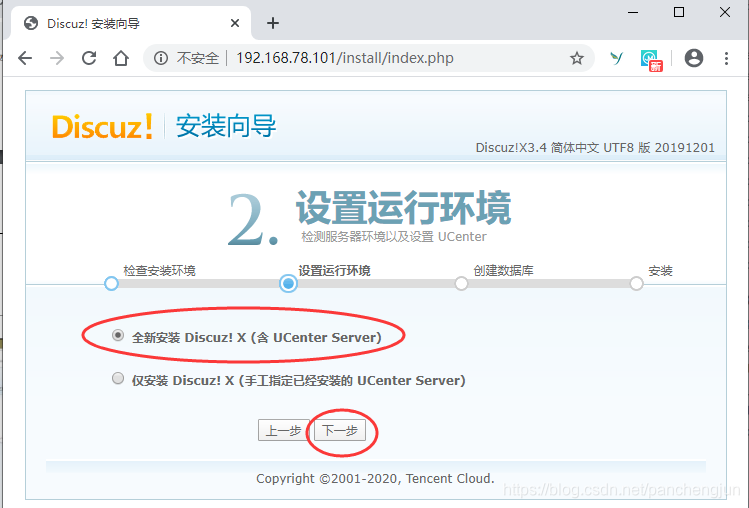
保持默认选择,点击下一步。UCenter Server是站点的管理平台,能够在多个站点之间同步会员账户及密码信息。
4.5 配置数据库信息
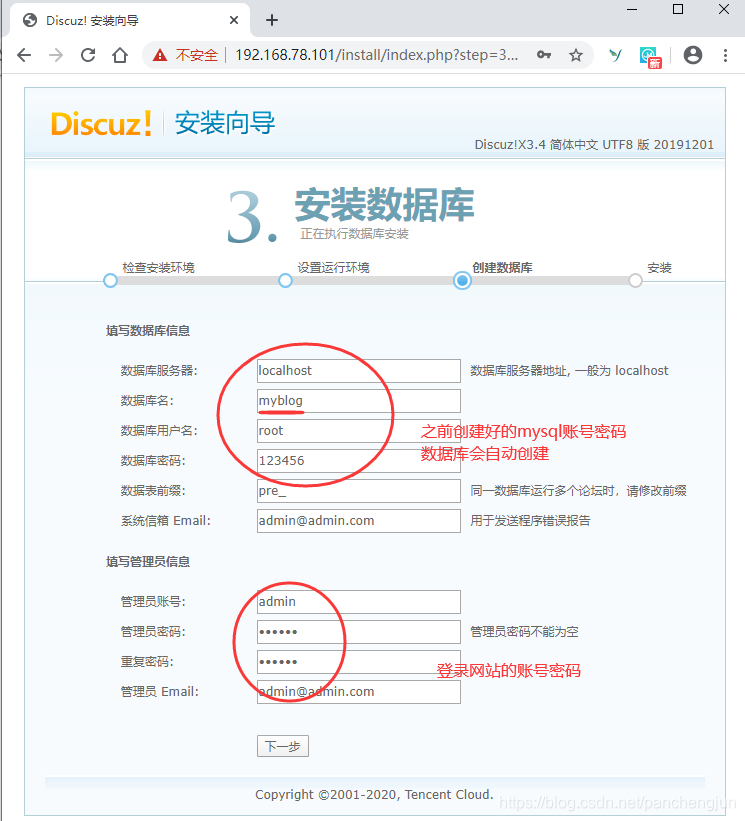
配置之前创建的mysql数据库连接信息,数据库会自动创建。填写完成后点击下一步
4.6 安装完成并访问
以上步骤填写无误,会自动创建数据、初始化网站。完成后自动进入网站首页

首页
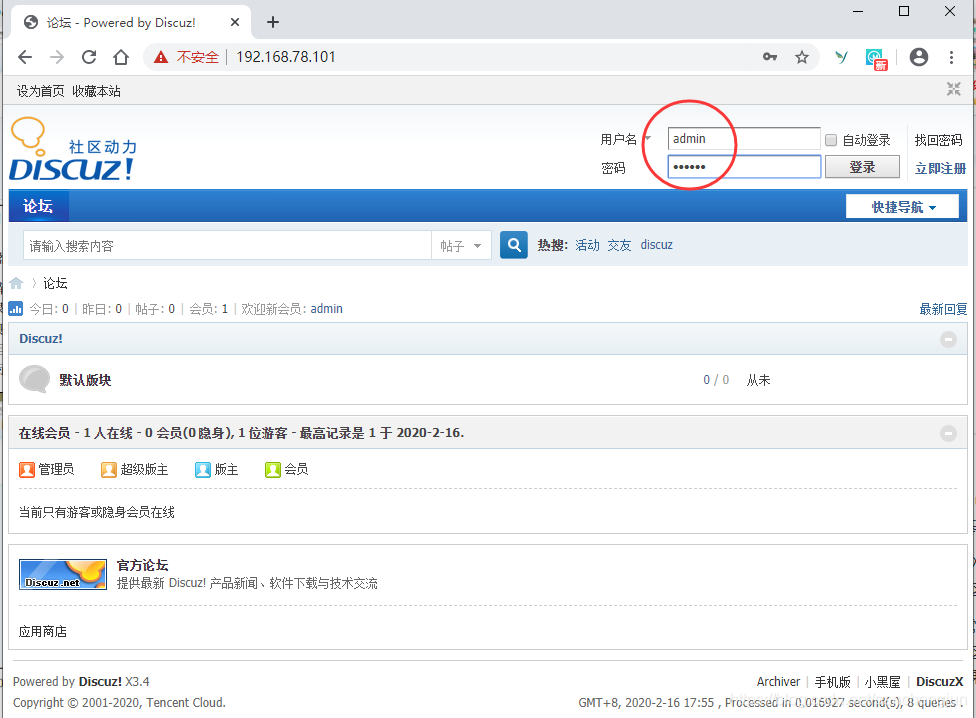
通过4.5中设置的网站账户和密码即可登录。
这样就很简单的搭建了一个个人论坛。其他个人博客搭建也是一样的方法。so easy!
结语
到此,本套Linux入门系列文章就结束了,相信大家通过本入门系列的学习已经初步入门了Linux系统的基本管理以及常用服务的配置和使用。
作为最基础的入门知识,是一定要掌握的,只要多敲几遍,多照着步骤做几遍,自然而然就熟悉了。掌握这些基本知识后,在企业中已可以胜任常规的管理工作。
Linux用途非常广泛,针对不同的角色和岗位要求掌握的技能也有所不同。如果你是大数据开发者,有了这些知识储备就继续后边大数据之旅了;如果你是运维人员,这些知识还远远不够,后续如果有时间我会推出完整的Linux运维和进阶系列。欢迎大家关注公号自学帮了解实时动态。
作者:黑马腾云
微信公众账号:自学帮
博客园:黑马腾云博客
如果你想及时得到个人撰写文章以及著作的消息推送,或者想看看个人推荐的技术资料,可以扫描左边二维码(或者长按识别二维码)关注微信公众号)。
本文版权归作者和博客园共有,欢迎转载,但未经作者同意必须保留此段声明,且在文章页面明显位置给出原文连接,否则保留追究法律责任的权利。


 浙公网安备 33010602011771号
浙公网安备 33010602011771号